엑셀 인쇄영역 설정 방법에 대해서 알아보도록 하겠습니다. 엑셀은 사무직 직장인이 반드시 알아야 할 사무용 프로그램입니다. 매우 다양한 기능을 수행할 수 있습니다. 엑셀은 스프레드시트 프로그램입니다. 파워포인트나 워드 같은 문서작성용 프로그램과 달리 인쇄영역이 유동적입니다. 이번 포스팅에서는 엑셀 인쇄영역 설정하는 방법에 대해서 알아보겠습니다.
엑셀 인쇄영역 설정
1. 엑셀 시트에 데이터를 많이 넣어서 한장에 나오지 않을만큼 큰 표를 만들고 인쇄를 누르면

2. 인쇄 미리보기가 나오는데 표가 크기 때문에 한페이지에 다 나오지 못하고 아래처럼 잘려서 나오게 됩니다.

3. 인쇄 화면 아래 설정 메뉴 중 제일 아래를 "한페이지에 시트 맞추기" 로 하면 표 전체를 한장에 출력할 수 있게 됩니다. 바로 밑에 보이는 페이지 설정을 누르면 팝업창이 뜨는데 여기서 용지방향, 배율, 용지크기 등을 설정할 수 있습니다.

엑셀 인쇄영역 설정하는 방법 알아보았습니다. 엑셀 인쇄영역 설정하는 또다른 방법이 있습니다. 엑셀 인쇄영역 설정 또다른 방법 알아보겠습니다.
1. 보기 탭 누른 후 페이지 나누기 미리보기 누릅니다.

2. 그러면 파란선으로 영역이 표시되는데 이것이 출력시 한페이지에 인쇄되는 영역입니다. 현재는 표의 절반만 한페이지 에 출력이 되게끔 설정이 되어 있습니다.
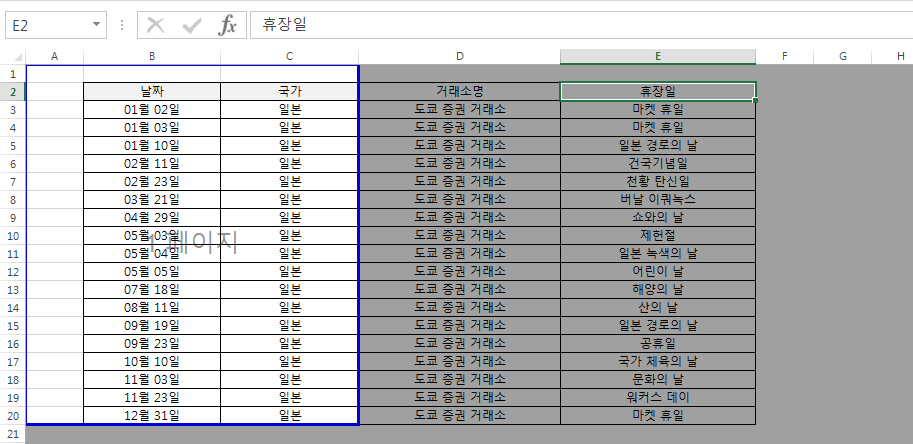
3. 마우스를 이용해서 한페이지에 출력하고자 하는만큼 영역을 넓혀 줍니다.

4. 이제 인쇄 하면 표 전체가 한페이지에 출력됩니다.

엑셀 인쇄영역 설정
엑셀 인쇄영역 설정하는 방법 알아보았습니다. 엑셀은 인쇄영역이 유동적이어서 이걸 모르면 이상하게 잘려서 출력이 되는 경우가 많습니다. 이 기능을 알아두면 원하는 만큼 한페이지에 출력이 되도록 설정할 수 있습니다.
이 기능을 모르면 시간낭비를 하기 쉬운데 일단 알고 나면 매우 쉽습니다. 이상 엑셀 인쇄영역 설정 하는 방법 알아보았습니다.
'직장생활' 카테고리의 다른 글
| 엑셀 중복값 찾기 제거 카운트 방법 알아보겠습니다 (0) | 2022.12.25 |
|---|---|
| 엑셀 틀고정 및 틀고정 해제 방법 알아보기 (0) | 2022.12.24 |
| 엑셀 subtotal 함수 사용법 알아보겠습니다 (0) | 2022.12.17 |
| 엑셀 표만들기 엑셀 그래프 만드는법 알아보겠습니다 (0) | 2022.12.15 |
| 엑셀 vlookup 사용법 알아보겠습니다 (1) | 2022.12.13 |





